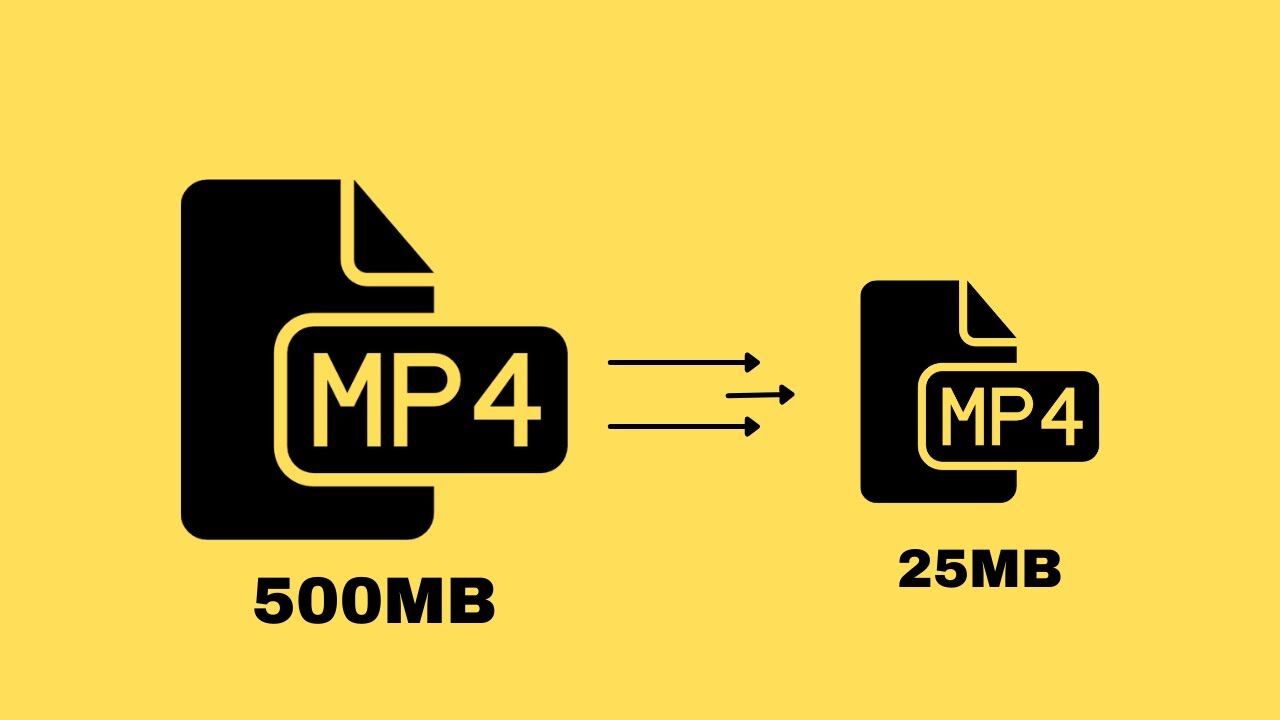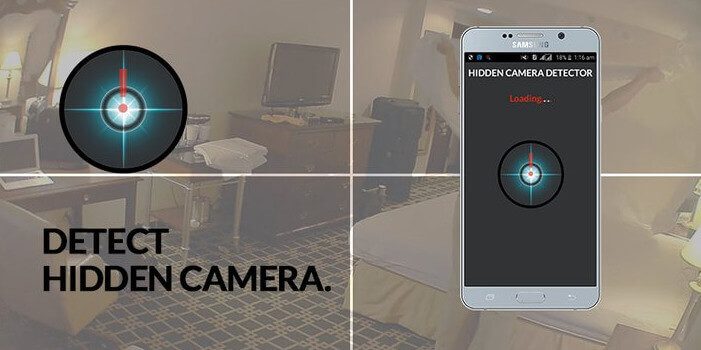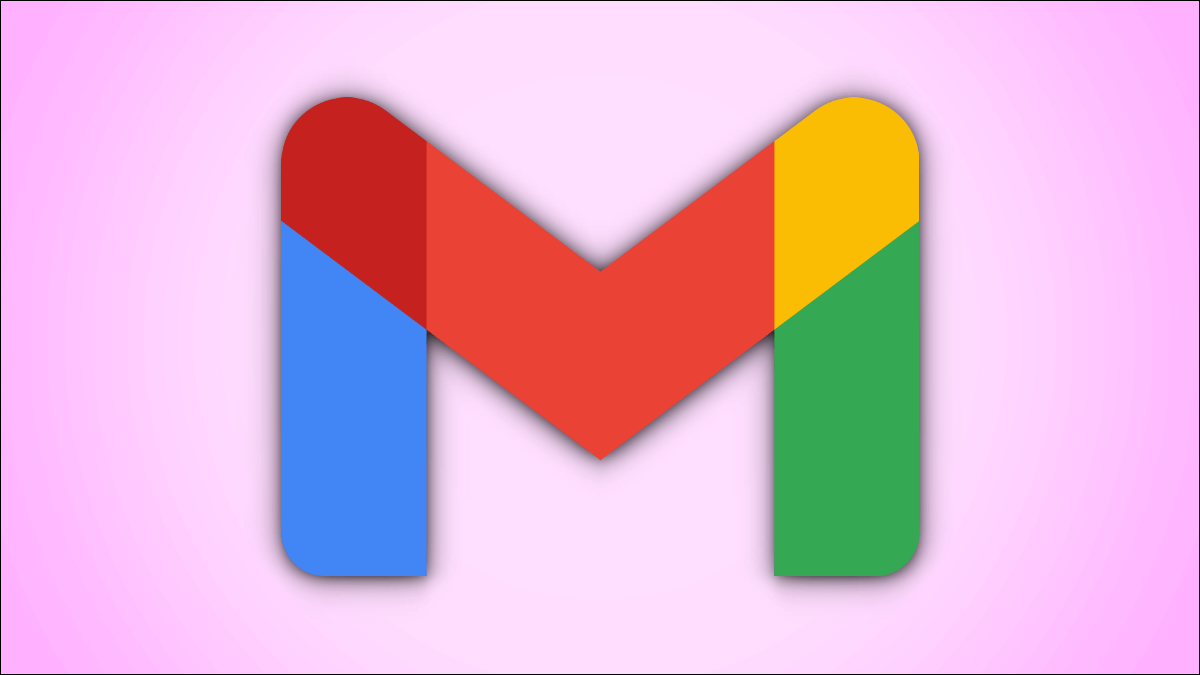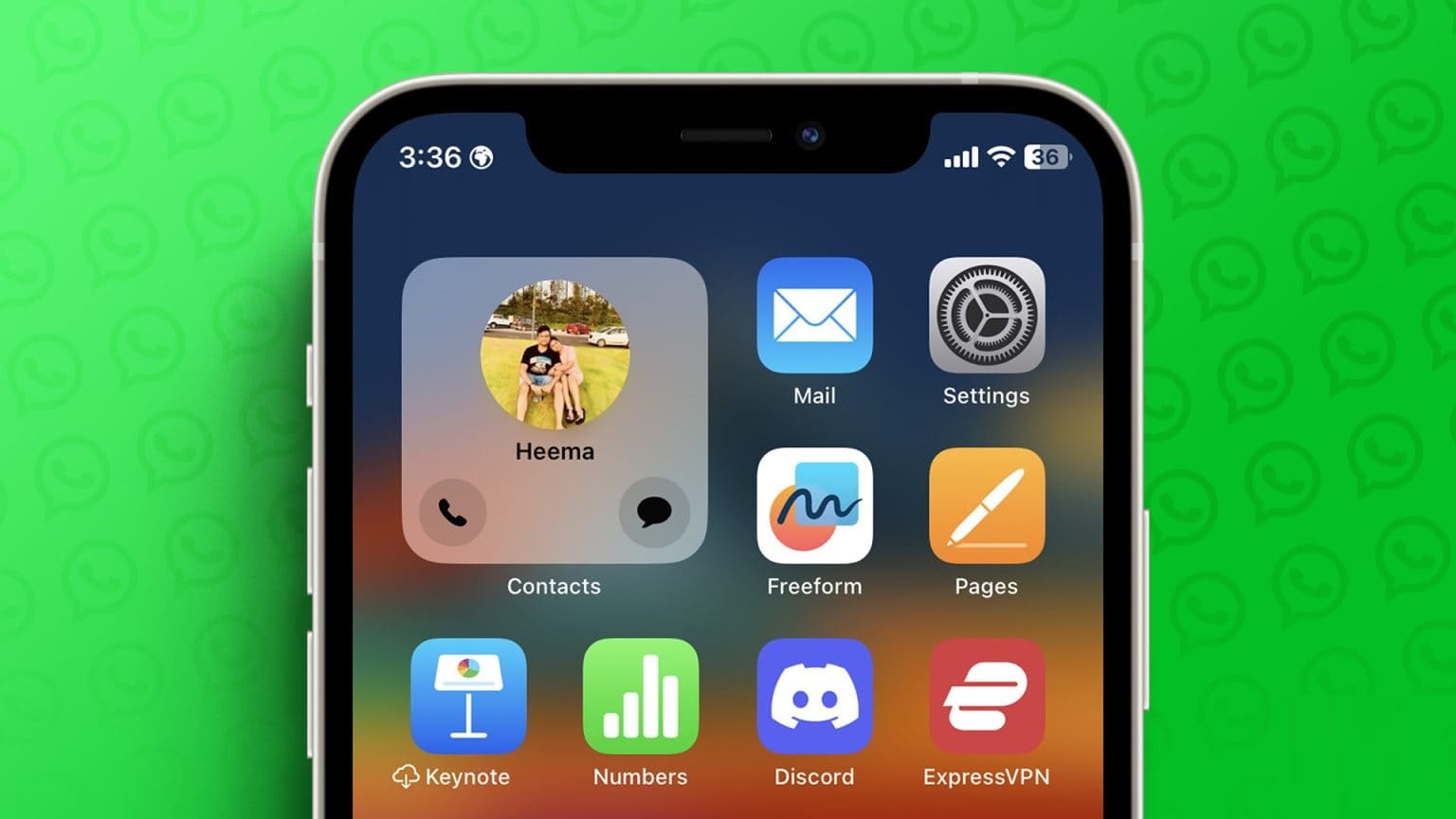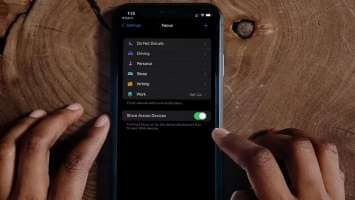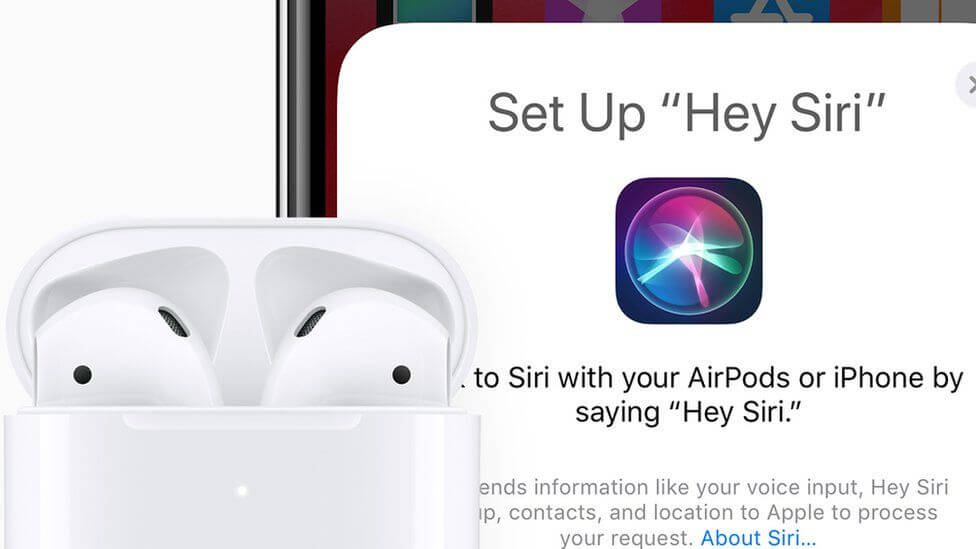WhatsApp остаётся предпочтительной платформой для обмена видео с друзьями и семьёй, даже несмотря на ограничение в 25 МБ. Вы вряд ли найдёте свои контакты на конкурирующих платформах, таких как Телеграмма и сигналНо что делать, если вы не можете воспроизвести видео, полученные в WhatsApp? Простой и элегантный трюк поможет. Отправляйте высококачественные видео в WhatsAppНо эти трюки бесполезны, если вы не можете воспроизвести видео, полученные через WhatsApp. Вот как исправить проблему с воспроизведением видео в WhatsApp на iPhone.
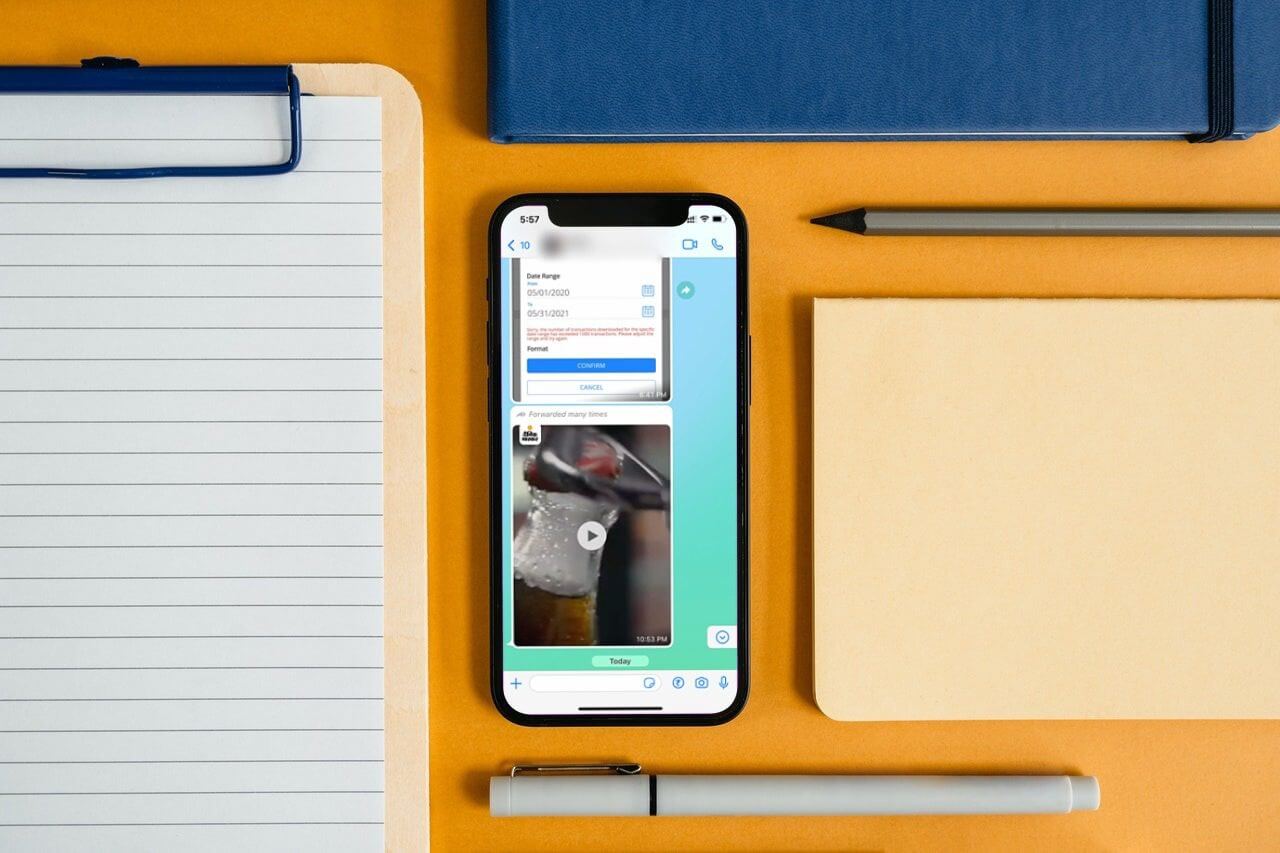
1. Загрузите полное видео
Во-первых, вам необходимо убедиться, что полученное видео полностью загружено, поскольку не полностью загруженное видео не будет воспроизводиться.
Открыть беседа В WhatsApp на iPhone и делайтеЗагрузчик видеоНе воспроизводите видео до завершения загрузки. После полной загрузки нажмите кнопка Пуск.
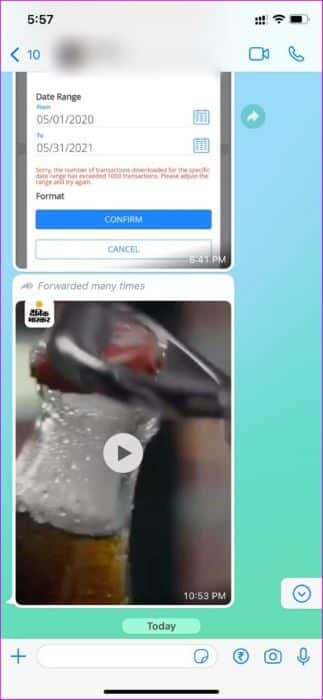
2. Сохраните видео в приложении «Фотографии».
Если вы не включили функцию автосохранения видео в WhatsApp, видео не появится в приложении «Фото» на вашем iPhone. Если у вас возникли проблемы с воспроизведением видео в WhatsApp, вы можете сохранить видео в приложении «Фото».
Вы можете сохранить видео вручную или Включить автоматическое сохранение видео По Wi-Fi. Мы покажем вам оба приёма.
Шаг 1: Открыть беседа В Ватсап.
Шаг 2: однажды Скачать видео , нажмите на него и выберите Кнопка "Поделиться" в нижнем левом углу.

Шаг 3: Нажмите на спасти И воспроизвести то же видео в Приложение "Фотографии" на айфоне.
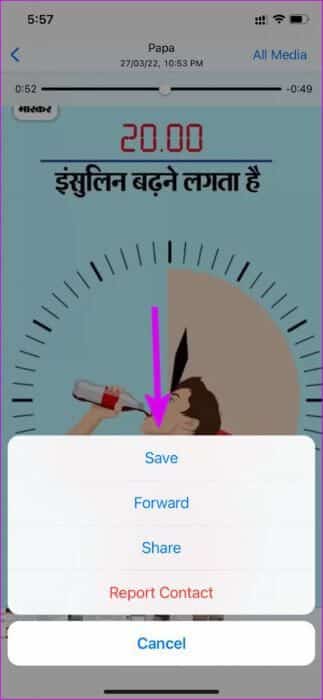
Вы можете включить автоматическое сохранение загруженных видео в WhatsApp. Чтобы внести изменения, выполните следующие действия.
Шаг 1: Открыть WhatsApp и перейти к Настройки.
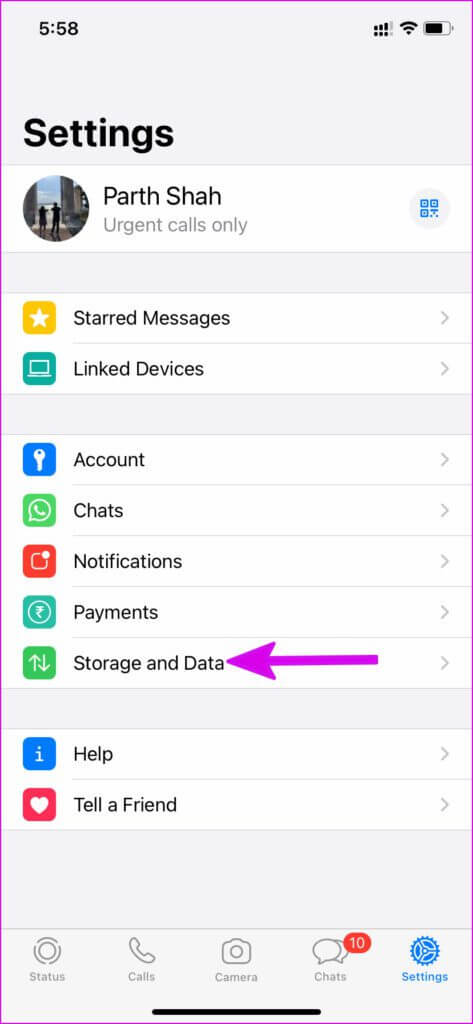
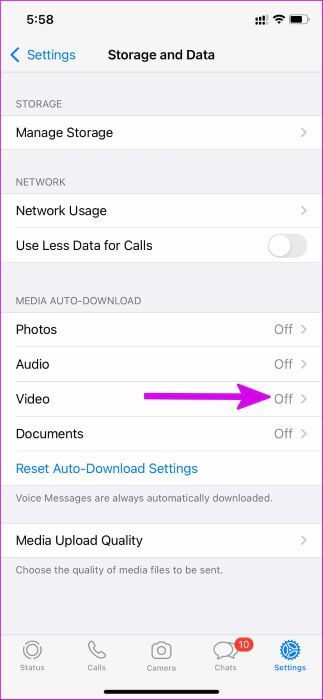
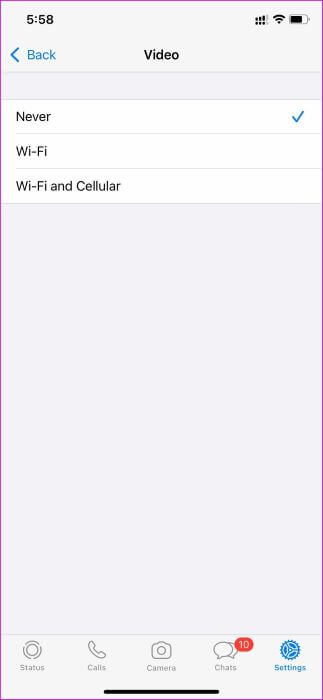
Шаг 3: Обратитесь к Главное меню настроек и выберите Чаты.
Шаг 4: Включить переключение Сохранить в ленту камеры.
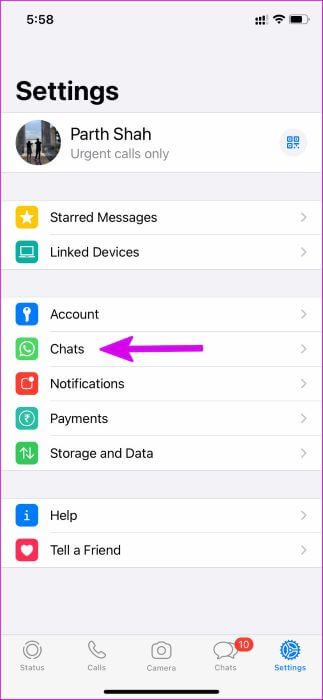
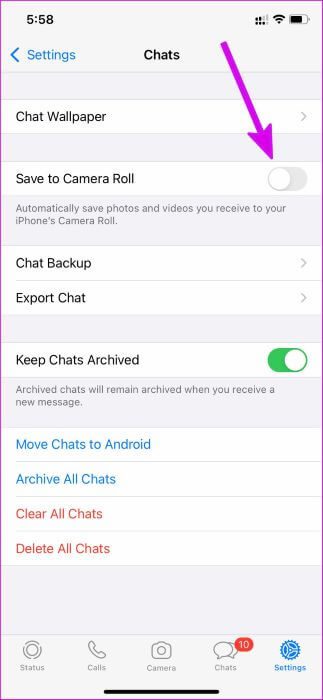
Всякий раз, когда вы получаете видео в WhatsApp, приложение автоматически загружает и сохраняет его в приложении «Фото».
3. Попросите другого человека отправить видео еще раз.
Если вы пытаетесь открыть видео, полученное давно, оно не воспроизведётся, пока вы его не скачаете. Приложение выдаст ошибку: Это видео больше не доступно в WhatsApp.Вам нужно будет попросить человека отправить то же видео еще раз.
4. Проверьте статус WhatsApp
Когда кто-то отправляет вам видео через WhatsApp, оно сохраняется на сервере компании. Там вы можете запросить загрузку видео на своё устройство для просмотра/воспроизведения.
Если серверы WhatsApp не работают, вы не сможете скачать выбранное видео, не говоря уже о его воспроизведении. Вы можете перейти по ссылке downdetector Чтобы подтвердить наличие проблемы. В этом случае вы заметите, что WhatsApp не выполняет базовые задачи, такие как отправка сообщений или фотографий.
Дайте WhatsApp немного времени, чтобы исправить проблему. Вы можете следить за обновлениями о сбоях в работе WhatsApp в социальных сетях.
5. Воспроизведение файлов MKV в WhatsApp
Вы получили видеофайл .MKV в переписке в WhatsApp? Встроенный видеоплеер WhatsApp не воспроизводит файлы .MKV на iPhone. Вам необходимо сохранить видео в приложении «Файлы» и воспроизвести его с помощью медиаплеера VLC.
Шаг 1: Открыть беседа В WhatsApp нажмите Кнопка «Сохранить» Скачать MKV-файл.
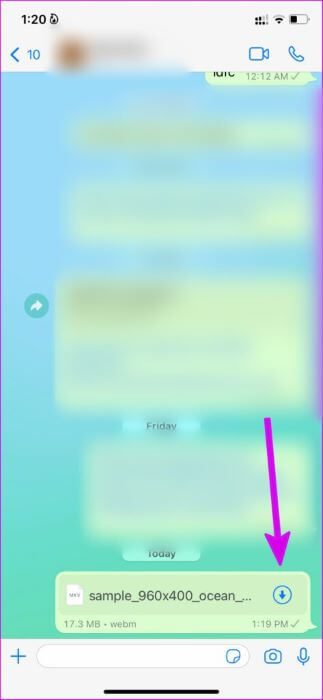
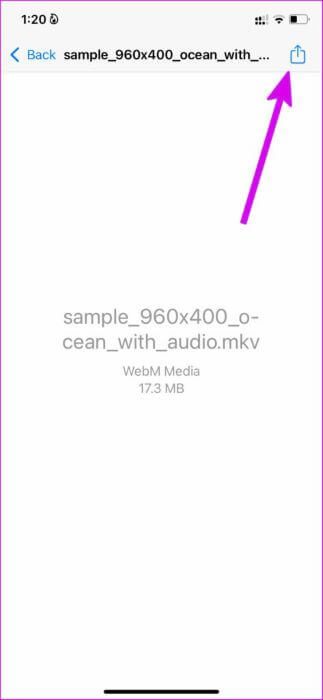
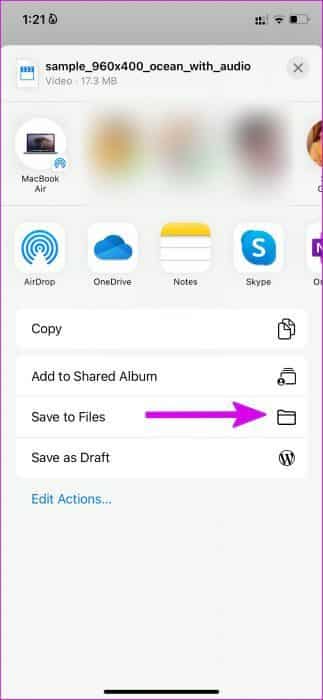
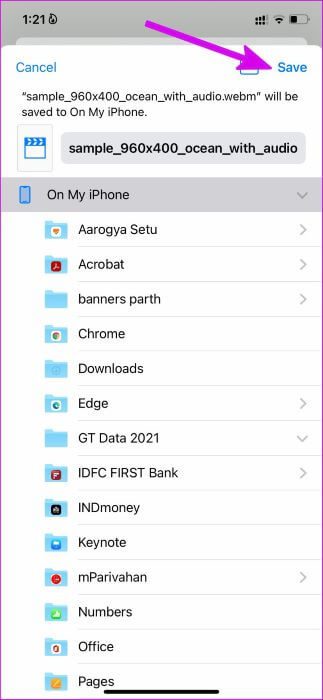
Приложение «Фото» на iPhone также не воспроизводит файлы .MKV. Для просмотра видео необходимо использовать медиаплеер VLC.
Шаг 4: Открыть Магазин приложений , и ищите Медиаплеер VLC и скачай.

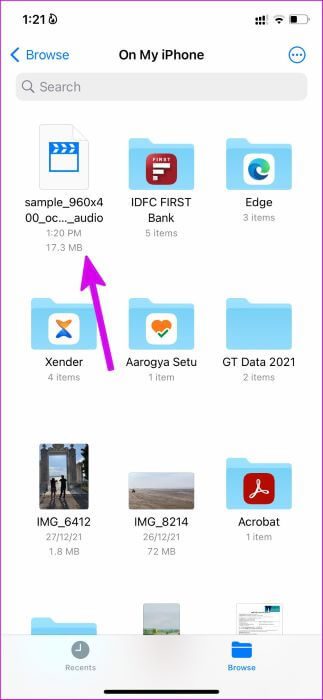
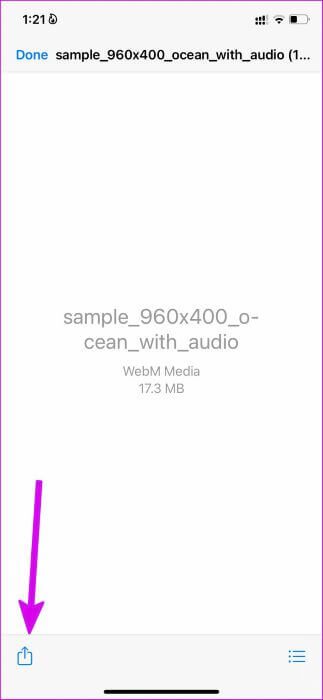
Шаг 6: Найдите VLC Из предложения.
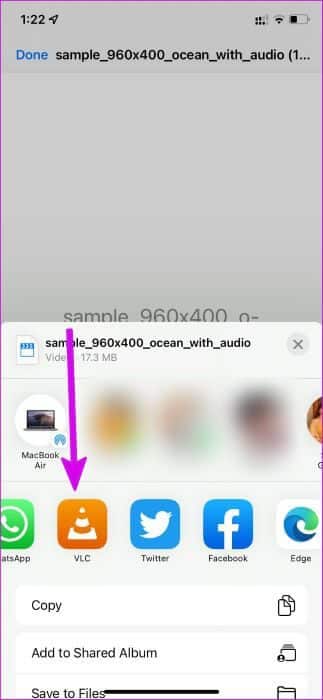

Вот и всё! Видео MKV начнёт воспроизводиться в приложении VLC на вашем iPhone.
Воспроизведение видео WhatsApp на iPhone
В старом приложении WhatsApp на вашем iPhone может быть повреждён встроенный видеоплеер. Чтобы исправить эту проблему, обновите WhatsApp до последней версии из App Store.
Какой трюк помог решить проблему с невоспроизводимым видео в WhatsApp на iPhone? Поделитесь своими результатами в комментариях ниже.